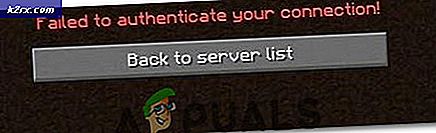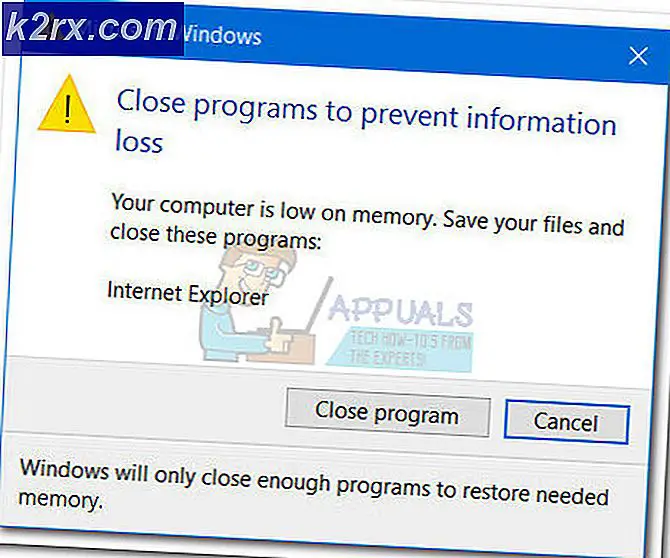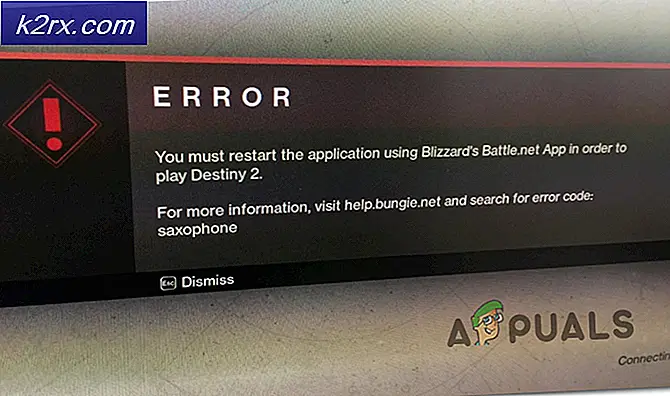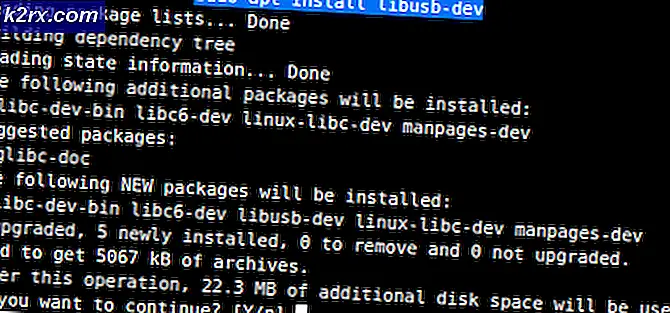Hoe elektrische apparaten thuis te bedienen met behulp van Arduino en een 4-relaismodule?
Het concept van automatisering wint tegenwoordig aan populariteit onder mensen en velen van hen regelen hun verlichting, klimaat, enz. Bij hen thuis op afstand. Er kunnen verschillende microcontrollers of microprocessors worden gebruikt voor het automatiseren van de apparaten en wanneer we al deze apparaten via microcontrollers integreren, wordt het heel gemakkelijk en goedkoop om al deze apparaten te bedienen door slechts één opdracht te geven via uw computer of een ander apparaat.
Dit is dus de eenvoudigste manier om de meeste van uw huishoudelijke apparaten te bedienen, zonder op te staan en naar het schakelbord te gaan, via Arduino.
Hoe automatiseer je je huishoudelijke apparaten met Arduino?
Laten we nu de componenten verzamelen, ze samenvoegen om een circuit te maken en de code schrijven om uw huishoudelijke apparaten te automatiseren.
Stap 1: de componenten verzamelen
Het is altijd beter om de componenten in detail te kennen voordat u met het project begint, om eventuele overlast midden in het project te voorkomen. Hieronder staat de lijst met componenten die we gaan gebruiken:
Hier gebruiken we een 4-relaismodule omdat we slechts vier apparaten zullen aansturen. Wilt u een ander aantal toestellen automatiseren, dan kunt u een andere relaismodule gebruiken. Er zijn veel relaismodules op de markt verkrijgbaar, bijvoorbeeld enkelvoudig, 8 relais, 12 relais, etc.
Stap 2: Het apparaat opstellen
Nu we alle componenten hebben, gaan we naar het samenvoegen en het maken van een circuit:
Een relais wordt in verschillende circuits gebruikt voor schakeldoeleinden. Het werkt in twee verschillende modi, Normaal open (NO) en Normaal gesloten (NC). in ons project zullen we het gebruiken in de normaal open modus, wat betekent dat wanneer het relais is uitgeschakeld, het circuit zal worden verbroken. De relaismodule heeft 5V van Arduino nodig om op te starten en krijgt input van vier verschillende digitale pinnen van de Arduino.
Laten we nu de relaismodule op uw huishoudapparaat aansluiten. Pak de positieve draad van het apparaat en knip deze door. sluit het ene uiteinde aan op de NO-poort en het andere uiteinde op de COM-poort van de relaismodule. Zie onderstaande afbeelding en sluit alle vier de toestellen aan op de relaismodule zoals afgebeeld. Zorg ervoor dat je de schroeven van de relaismodule goed aandraait zodat de verbinding later niet breekt.
Stap 3: Aan de slag met Arduino
Als je nog niet bekend bent met de Arduino IDE, download dan de laatste versie van Arduino
- Sluit het Arduino-bord aan op uw computer. Ga naar "Configuratiescherm" en klik op "Hardware en geluiden". Ga dan naar "Apparaten en printers" en controleer de naam van de poort waarop je Arduino is aangesloten. Hier is het "COM14", maar het is anders op verschillende computers.
- Open de Arduino IDE en zet het bord op "Arduino / Genuino Uno"
- Stel nu het poortnummer in als
- Download de onderstaande code en kopieer deze naar uw IDE. Om de code te uploaden, klikt u op de uploadknop
Klik op de downloadknop om de downloadcode te downloaden
Stap 4: Code
De code spreekt voor zich, maar hier is voor uw gemak wat algemene uitleg van de code
- In het begin worden alle pinnen die input geven aan het relais geïnitialiseerd. er wordt een buffer geïnitialiseerd die de invoer bevat die op de seriële monitor is opgegeven.
int R1 = 6; // Relais 1 int R2 = 7; // Relais 2 int R3 = 8; // Relais 3 int R4 = 9; // Relay 4 // intializtion voor seriële input String y = ""; char buffer [] = {'', '', '', '', '', ''}; int p; leegte setup () {Serial.begin (9600); pinMode (R1, UITGANG); pinMode (R2, UITGANG); pinMode (R3, UITGANG); pinMode (R4, UITGANG); } - leegte setup () is een functie die de baudrate instelt en alle pinnen initialiseert als OUTPUT of INPUT. Hier is de baudrate 9600, wat de snelheid is waarmee de microcontroller communiceert en alle pin-modi zijn ingesteld als OUTPUT omdat het het relais zal vertellen om in of uit te schakelen.
- leegte lus ()is een functie die keer op keer in een lus wordt uitgevoerd. Deze functie neemt de input van de seriële monitor en stuurt een outputsignaal naar alle relais.
- Arduino neemt seriële invoer van de seriële monitor en converteert deze naar ASCII voor verdere verwerking.
while (Serial.available ()> 0) // Invoer nemen op seriële monitor {int x = Serial.readBytes (buffer, 6); p = atoi (buffer); Serial.println (p); }Dit is de belangrijkste lus in de code. Wanneer een geheel getal wordt ingevoerd op de seriële monitor. Deze invoer wordt geconverteerd naar ASCII maar " p = atoi (buffer) " converteert de ASCII naar een geheel getal en slaat het op in de variabele p.
Dat was de eenvoudigste manier om uw huishoudelijke apparaten te automatiseren met Arduino. Volg alle stappen en geniet van het bedienen van uw huishoudelijke apparaten door een commando te geven via uw pc.